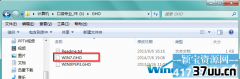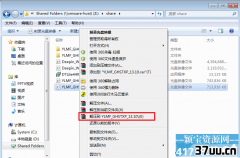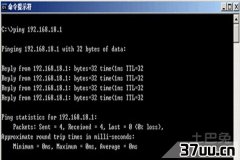w7资源管理器反复停止,实况足球2019运行黑屏
导语:很多经常用到电脑的人都会遇到一种情况,就是突然间会有一个提示显示windows资源管理器已停止工作,那么这个问题要怎么解决呢?这就是我们今天要说的,那么现在跟着小编一起来看看windows资源管理器已停止工作怎么解决吧。
方法 1、首先呢,你要检查一下你的文件夹中是否存放太多的音频,或者是太多的视频文件,如果检查完确实这样的话,那么在一开机的时候,又或者是在打开文件夹的时候,系统就会开启自动预览,这样的一个结果就是会导致CPU的利用率过高,所以就会出现windows资源管理器已停止工作的提示。
小编给出了解决的办法,采用取消以缩略图的形式来显示文件图标。
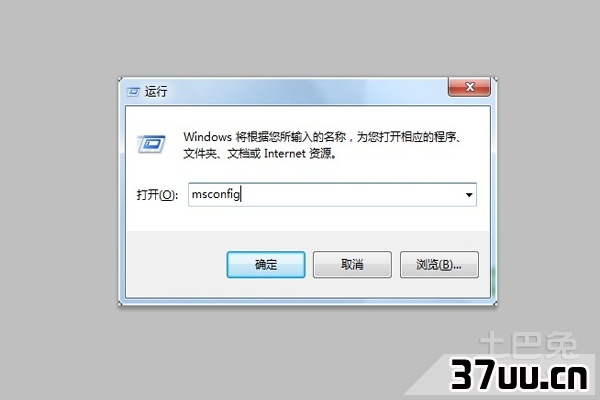
1、首先要点击桌面上的计算机,组织,文件夹选项,查看,看到始终显示图标,勾上从不显示缩略图。
2、接着点任务管理器,点文件,新建任务,在“打开”的后面打上explorer.exe然后点击确定,这样就可以了。
3、当然也有一种可能。
就是系统中毒了,或者是被木马攻击了,因此导致的系统文件丢失。
解决方法就是,借助第三方的软件修复一下比如如360、金山毒霸等等。

其他的办法: 1、首先呢,使用系统自带的系统还原,将系统还原到没有出现这次故障的时候修复系统。
2、当然如果故障还是存在的话,那么就使用系统盘来修复。
打开命令提示符,然后输入SFC/SCANNOW接着按回车,这个时候插入原装的系统盘来修复系统,接着系统就会自动对比并且修复了。
3、如果采用以上的方法,故障依旧的话,通过BIOS中的设置,讲光驱设置为第一启动的设备并且将其插入原装的系统安装盘,然后按R键选择修复安装就可以了。
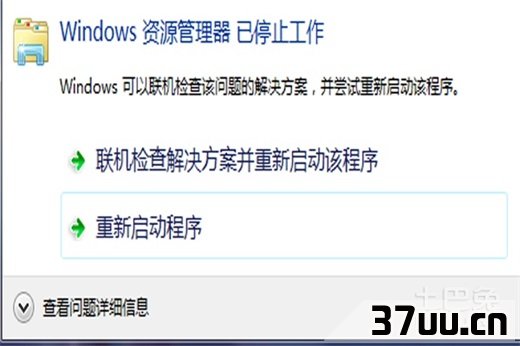
4、如果故障依旧存在,那么就建议重装一下操作系统了。
可以使用系统自带的系统来还原你的电脑,那么我们就用系统自带来进行系统还原:点“开始”,找到“程序”,点“附件”,“系统工具”,找到“系统还原”然后点选“恢复我的计算机到一个较早的时间”,接着按下一步,你就会看到日期页面有比较深色一些的日期,那个就是我们要的还原点,当你选择了之后,点击下一步就可以进行还原了。
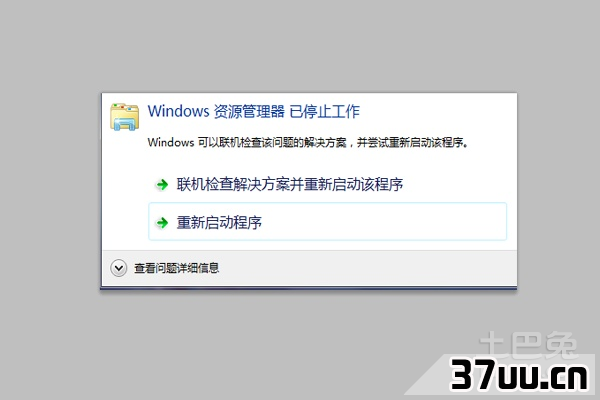
结束语:看了以上关于windows资源管理器已停止工作怎么解决的介绍,你是否对其有所了解了吗?小编觉得这些问题是很有必要了解的,因为这是很简单的基础问题,所以我们应该自己动手解决那些很简单的问题。
版权保护: 本文由 阿幼安 原创,转载请保留链接: https://www.37uu.cn/detail/8994.html
- 上一篇:英文版本翻译,最新xp系统下载排行
- 下一篇:雨林木风sp3,雨林木风xpsp3系统